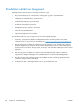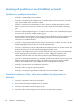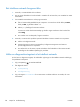HP TopShot LaserJet Pro M275 User's Guide
Table Of Contents
- Ofte anvendte emner
- Produktpræsentation
- Papirbakke
- Udskriv
- Understøttede printerdrivere (Windows)
- Ændring af indstillinger for udskriftsjob (Windows)
- Ændring af indstillinger for udskriftsjob (Mac OS X)
- Brug af en udskrivningsgenvej (Windows)
- Oprettelse af en udskrivningsgenvej (Windows)
- Brug af en forudindstilling til udskrivning (Mac OS X)
- Oprettelse af en forudindstilling til udskrivning (Mac OS X)
- Manuel udskrivning på begge sider (dupleks) (Windows)
- Manuel udskrivning på begge sider (dupleks) (Mac OS X)
- Udskrivning af flere sider pr. ark (Windows)
- Udskrivning af flere sider pr. ark (Mac OS X)
- Valg af sideretning (Windows)
- Valg af sideretning (Mac OS X)
- Valg af papirtype (Windows)
- Valg af papirtype (Mac OS X)
- Udskrivning af første eller sidste side på andet papir (Windows)
- Udskrivning af en forside (Mac OS X)
- Skalering af et dokument, så det passer til papirformatet (Windows)
- Skalering af et dokument, så det passer til papirformatet (Mac OS X)
- Oprettelse af en brochure (Windows)
- Oprettelse af en brochure (Mac OS X)
- Ændring af farveindstillinger (Windows)
- Ændring af farveindstillinger (Mac OS X)
- Brug af indstillingen HP EasyColor
- Ændring af farvetema for et udskriftsjob (Windows)
- Manuelle farveindstillinger
- Afstemning af farver
- Yderligere udskrivningsopgaver
- Annullering af et udskriftsjob (Windows)
- Annullering af et udskriftsjob (Mac)
- Valg af papirformat (Windows)
- Valg af papirformat (Mac OS X)
- Valg af et brugerdefineret papirformat (Windows)
- Valg af et brugerdefineret papirformat (Mac OS X)
- Udskrivning af farvet tekst som sort (Windows)
- Udskrivning af vandmærker (Windows)
- Udskrivning af vandmærker (Mac OS X)
- Oprettelse af udskrifter i arkiveringskvalitet
- Brug af HP ePrint
- Brug af AirPrint
- Kopier
- Oprettelse af en enkelt kopi
- Oprettelse af flere kopier
- Kopiering af en flersidet original
- Sortering af et kopijob
- Kopiering på begge sider (dupleksudskrivning)
- Formindskelse eller forstørrelse af en kopi
- Lave sort-hvide kopier eller farvekopier
- Kopier legitimationskort
- Optimering af kopikvaliteten
- Justering af lysstyrke eller mørke på kopier
- Justering af kopibilledet
- Kopiering i udkastmodus
- Indstilling af papirformat eller -type for kopiering på specialpapir
- Angivelse af nye standardkopiindstillinger
- Gendannelse af standardkopiindstillinger
- Scanning
- Administration og vedligeholdelse
- Brug af HP Reconfiguration Utility til at ændre produktforbindelsen
- Brug af HP Web Services-programmer
- Konfiguration af IP-netværksindstillinger
- HP Device Toolbox
- HP Utility til Mac OS X
- Produktsikkerhedsfunktioner
- Økonomiindstillinger
- Udskrivning, når en printerpatron eller billedtromle når slutningen af den anslåede levetid
- Udskift printerpatronerne
- Udskift billedtromlen
- Opdatering af firmwaren
- Problemløsning
- Tjekliste for problemløsning
- Trin 1: Kontroller, at produktet er korrekt konfigureret
- Trin 2: Kontroller den kabelbaserede eller trådløse forbindelse.
- Trin 3: Kontroller, om der er en fejlmeddelelse i kontrolpanelet
- Trin 4: Kontroller papiret
- Trin 5: Kontroller softwaren
- Trin 6: Kontroller udskrivningsfunktionaliteten
- Trin 7: Kontroller kopieringsfunktionaliteten
- Trin 8: Kontroller forbrugsvarerne
- Trin 9: Prøv at sende et udskriftsjob fra en computer.
- Gendannelse af fabriksstandarderne
- Kontrolpanelets Hjælp-system
- Papiret fremføres forkert eller sidder fast
- Afhjælpning af papirstop
- Forbedring af udskriftskvaliteten
- Kontrol af papirtypeindstilling (Windows)
- Kontrol af papirtypeindstilling (Mac OS X)
- Brug papir, der opfylder HP's specifikationer
- Udskriv en renseside
- Kalibrer produktet for at justere farverne
- Kontroller den anslåede resterende levetid for printerpatronerne og billedtromlen.
- Fortolk siden for udskriftskvalitet
- Kontrol af, om printerpatronen og billedtromlen er beskadiget
- Rettelse af fejl, der gentages på siden
- Forbedring af kopikvaliteten
- Løsning af problemer med scan til e-mail
- Løsning af problemer med scanning til netværksmappe
- Produktet udskriver langsomt
- Løsning af generelle USB-problemer
- Løsning af problemer med kablet netværk
- Dårlig fysisk forbindelse
- Computeren bruger den forkerte IP-adresse for produktet
- Computeren kan ikke kommunikere med produktet.
- Produktet bruger forkerte indstillinger for link og dupleks for netværket
- Nye softwareprogrammer kan forårsage kompatibilitetsproblemer
- Computeren eller arbejdsstationen kan være konfigureret forkert
- Produktet er deaktiveret, eller andre netværksindstillinger er forkerte
- Løsning af problemer med trådløst netværk
- Tjekliste for trådløs forbindelse
- Produktet udskriver ikke, efter den trådløse konfiguration er afsluttet
- Produktet udskriver ikke, og der er installeret en firewall fra en tredjepart på computeren
- Den trådløse forbindelse virker ikke, efter den trådløse router eller det trådløse produkt er blevet ...
- Kan ikke forbinde flere computere til det trådløse produkt
- Det trådløse produkt mister kommunikation, når det er forbundet til et VPN
- Netværket vises ikke på listen over trådløse netværk
- Det trådløse netværk fungerer ikke
- Udfør en diagnosticeringstest af et trådløst netværk
- Reducer interferens i et trådløst netværk
- Afhjælpning af produktsoftwareproblemer med Windows
- Afhjælpning af produktsoftwareproblemer med Mac OS X
- Printerdriveren vises ikke i listen Udskriv & fax.
- Produktnavnet vises ikke i produktlisten i listen Udskriv & fax
- Printerdriveren konfigurerer ikke automatisk det valgte produkt i listen Udskriv & fax
- Et udskriftsjob blev ikke sendt til det produkt, du ønskede
- Hvis du tilslutter med et USB-kabel, vises produktet ikke i listen Udskriv & fax, efter at driveren ...
- Du bruger en generisk printerdriver, når du bruger en USB-forbindelse
- Fjernelse af software (Windows)
- Fjernelse af software (Mac OS X)
- Tjekliste for problemløsning
- Forbrugsvarer og ekstraudstyr
- Indeks
Løsning af problemer med scanning til
netværksmappe
Hvis der opstår problemer med scanning til netværksmappe, kan du prøve disse løsninger:
●
Kontroller, at funktionen er blevet konfigureret. Hvis funktionen ikke er blevet konfigureret, skal du
gøre dette ved hjælp af opsætningsguiden i HP Device Toolbox (Windows) eller HP Utility til Mac
OS X-software.
●
Kontroller, at funktionen Scan til netværksmappe er aktiveret. Hvis funktionen er deaktiveret, skal
du aktivere den ved hjælp af HP Device Toolbox (Windows) eller HP Utility til Mac OS X-software.
●
Kontroller, at produktet er sluttet til et netværk.
Scanningen mislykkedes
●
Kontroller, at netværksstien har det korrekte format (//vært/share/sti), og at mappen findes.
●
Kontroller, at netværksmappen er læsbar og skrivbar.
●
Hvis du anvender standardfilnavne til scannede filer, skal du sørge for, at filnavnene ikke er i
konflikt med hinanden. Fjern nogle af de tidligere scannede filer.
●
Brug IP-adressen i stedet for værtsnavnet. Kontroller, at produktet og værten er sluttet til samme
netværk.
●
Hvis netværksmappen er beskyttet af en adgangskode, skal du sørge for at indtaste korrekt
brugernavn og adgangskode.
●
Hvis meddelelsen Disken er fuld vises, skal du fjerne nogle filer fra netværksmappen.
●
Sluk produktet, og tænd det igen. Scan igen.
DAWW
Løsning af problemer med scanning til netværksmappe
171